Convertitore da YouTube a iMovie: inserisci i video di YouTube in iMovie con successo
Hai riscontrato il problema che qualcosa ti impedisce di importare video di YouTube in iMovie per la modifica? E la maggior parte delle volte, puoi mettere direttamente il tuo video scaricato su iMovie con successo.Allora perché? In realtà è perché iMovie di Apple non può supportare alcuni dei formati video di YouTube.
Nella parte successiva, saprai quali formati sono incompatibili con iMovie e come convertire questi video di YouTube nel formato supportato da iMovie.
Perché non riesci a importare i video di YouTube su iMovie
All'inizio, YouTube non fornisce il modo per scaricare video dal suo sito web.Ma consente agli utenti di caricare video in MOV, MP4(MPEG4), AVI, WMV, FLV, 3GP, MPEGPS, WebM.Di solito, la maggior parte dei downloader di YouTube di terze parti può scaricare questi video in questi formati sopra.
Tuttavia, iMovie non supporta i video AVI, WMV, FLV e WebM.Quindi, se importi video in formato FLV, AVI, WMV, WebM in iMovie, non riuscirai a farlo.La soluzione è convertire i video di YouTube incompatibili in iMovie e puoi ottenere dalla guida qui sotto.
Come convertire i video di YouTube scaricati in iMovie
Ci sono vari tipi di convertitori per convertire e mettere i video di YouTube in iMovie per l'editing.VideoSolo Video Converter Ultimate è fortemente raccomandato.Ha una velocità di conversione 6 volte superiore rispetto alla concorrenza perché supporta la tecnologia di accelerazione GPU tra cui NVIDIA CUDA, NVENC, AMD e Intel.Utilizzando questo convertitore da YouTube a iMovie, puoi convertire qualsiasi video di YouTube in un formato supportato da iMovie.
Basta scaricare questo programma e non soffrirai del problema di incompatibilità video/audio.
# Passaggio 1.Aggiungi video di YouTube all'applicazione
Ottieni la versione per Mac installata e fai clic sul pulsante "Aggiungi file" per importare il video YouTube scaricato che desideri convertire.Poiché la conversione batch è supportata, puoi aggiungere più file per la tua conversione.

# Passaggio 2.Scegli il formato video di output
Esplorando l'elenco dei formati di output, puoi selezionare i formati di output video come MP4, MOV per convertire i tuoi video poiché MP4 e MOV sono supportato da iMovie.
Inoltre, puoi scegliere direttamente il formato in "iMovie" e Final Cut Express, che funzionano meglio con iMovie.
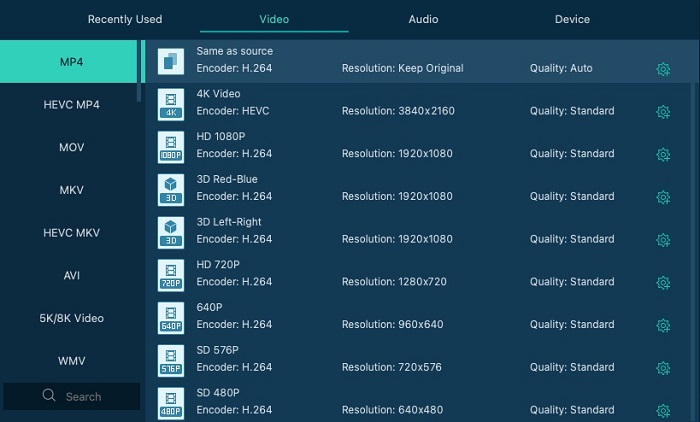
# Passaggio 3.Converti il video di YouTube scaricato
Fai clic il pulsante "Converti" e quindi si aprirà un'interfaccia di conversione per mostrare il processo di conversione del tuo video.

# Passaggio 4.Metti il video di YouTube in iMovie
Al termine della conversione, puoi avviare i Film sul tuo Mac e fai clic su "File"> "Importa" per importare i video di YouTube convertiti in iMovie.Esegui il montaggio che desideri ora!
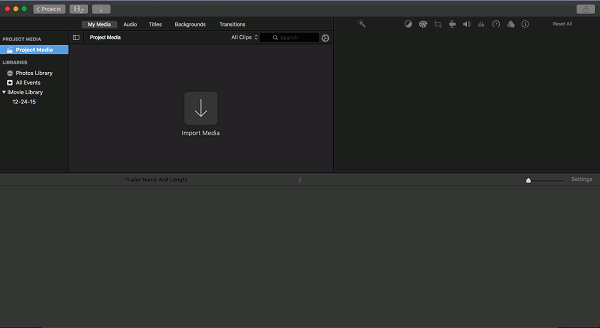
Espandere!Consigliato un downloader di video YouTube gratuito
In realtà, puoi scaricare direttamente YouTube nel formato supportato da iMovie per evitare questo problema.Il formato più comune utilizzato e supportato da iMovie è MP4.Qui, condividiamo un downloader di YouTube online per aiutarti a scaricare YouTube su MP4.
VideoSolo Online Video Downloader , ha un'interfaccia intuitiva e pulita.Non ha pubblicità e virus.Devi solo copiare e incollare l'URL del video di YouTube nella sua casella di ricerca e fare clic su "Download" per analizzare il video.Dopo aver mostrato i formati opzionali e il tipo di qualità, fare clic sul verde "Download" per avviare il download.Prova se ne hai bisogno.
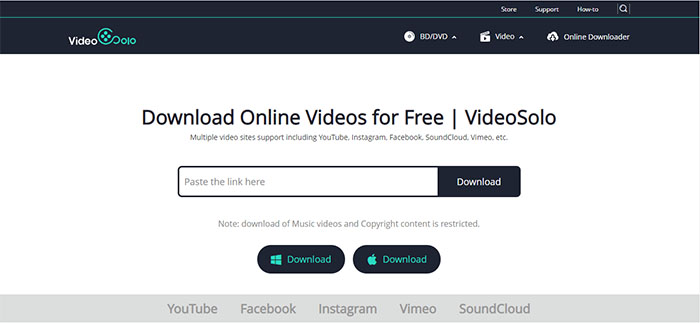 Ora, sai già come inserire con successo il tuo video di YouTube su iMovie.Spero che tu possa modificare i tuoi video di YouTube in iMovie meglio dopo aver letto questa guida.Non dimenticare di darci un pollice se ritieni che questa guida ti sia utile.
Ora, sai già come inserire con successo il tuo video di YouTube su iMovie.Spero che tu possa modificare i tuoi video di YouTube in iMovie meglio dopo aver letto questa guida.Non dimenticare di darci un pollice se ritieni che questa guida ti sia utile.




